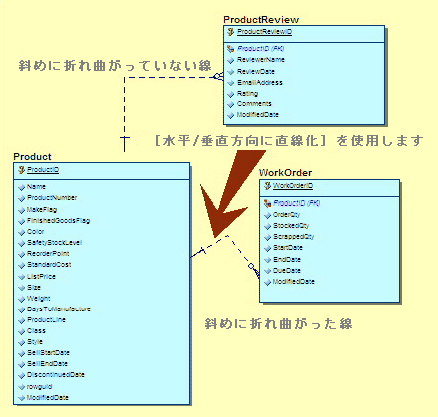リレーションシップ ラインの操作
データ モデルのカスタマイズ への移動
リレーションシップ ラインは、エンティティ間や属性間の関係を表します。どのようなモデル内のどのようなリレーションシップ ラインでも、外見をカスタマイズすることができます。自動レイアウトを使用している場合でも同様です。たとえば、直交型レイアウトを使用すると、すべてのリレーションシップが直角に折れ曲がって描画されますが、この場合でも、リレーションシップ ラインを多角線や直線に変更することができます。
また、モデル内の任意のリレーションシップについて、線の折れ曲がりの属性を設定することもできます。ER Studio Data Architect には、リレーションシップ ラインの折れ曲がりとして、"多角線" と "直交線" の 2 種類があります。多角線が任意の角度で曲がるリレーションシップ ラインなのに対して、直交線は直角にだけ曲がるリレーションシップ ラインです。階層型と直交型の自動レイアウトでは、直交線のリレーションシップ ラインのみ使用されます。それ以外のすべての自動レイアウトでは、直線のリレーションシップ ラインが使用されます。垂直または水平の直線リレーションシップ ラインを作成することもできます。
自動レイアウトを使用すると、その特定のレイアウト仕様に従ってデータ モデル オブジェクトが配置されます。各レイアウトには、リレーションシップ ラインの折り曲がり方や、リレーションシップ ラインとエンティティや属性の接続についてのさまざまな仕様があります。親エンティティや子エンティティ上にあるリレーションシップ ラインの接点の位置を移動することができます。
データ モデル内のすべてのリレーションシップまたは個々のリレーションシップの色を変更することもできます。[オプション]ダイアログ ボックス([ツール|オプション...])の[アプリケーション]タブで、リレーションシップのデフォルト色を指定できます。[色とフォントの設定]をクリックし、一覧から[リレーションシップ]を選択して[色の設定]をクリックしてください。
- 自動レイアウトを適用した後に、ダイアグラム内のリレーションシップ ラインの特性や配置を変更することにより、リレーションシップ レイアウトのデフォルト設定を上書きできます。
- リレーションシップの配置や色を変更するには、[オプション]ダイアログ ボックス、[ダイアグラムとオブジェクトの表示オプション]ダイアログ ボックス、[フォーマット]メニューを使用します。[オプション]ダイアログ ボックスの[アプリケーション]タブを使用すると、すべてのデータ モデルの新規作成時のデフォルト設定を一括変更できます。[表示]メニューを使用すると、現在のデータ モデルに変更を加えることができ、[フォーマット]メニューを使用すると、選択したオブジェクトに変更を加えることができます。[フォーマット]メニューで変更を行うと、先に[オプション]ダイアログ ボックスで行った変更よりも優先されます。
このセクションは次のトピックで構成されています。
リレーションシップ ラインのスタイルの変更
ダイアグラムをわかりやすくするために、リレーションシップ ラインのスタイルを矩形線から直線に(またはその逆に)変更できます。
- リレーションシップ ラインを矩形線から直線に変更する場合、ラインの接点は元の位置のできるだけ近くに再配置されます。
- すべての新規データ モデル内のリレーションシップ ラインのスタイルを変更するには、[ツール|オプション...|表示]を選択し、[モデル表示]領域の[線描画モード]で[矩形線]か[直線]のどちらかを選択します。これで、新しく作成するすべてのデータ モデル内のリレーションシップは、デフォルトで、[線描画モード]で選択したスタイルになります。
- 現在のデータ モデル内のすべてのリレーションシップ ラインのスタイルを変更するには、[表示|ダイアグラムとオブジェクトの表示オプション|リレーションシップ]を選択し、[リレーションシップの表示設定]領域の[リレーションシップ描画モード]で[矩形線]か[直線]のどちらかを選択します。
現在のデータ モデル内のリレーションシップが再描画され、[リレーションシップ描画モード]で選択したスタイルに設定されます。 - 選択したリレーションシップ ラインのスタイルを変更するには、リレーションシップ ラインを右クリックしたあと、ショートカット メニューの[リレーションシップのレイアウト]を選択し、リストから[矩形線]か[直線]を選択します。あるいは、リレーションシップ ラインを選択したあと、メイン メニューから[フォーマット|リレーションシップのレイアウト]を選択し、リストから[矩形線]か[直線]を選択します。
選択したリレーションシップが再描画され、選択したスタイルに設定されます。 - リレーションシップ ラインを直線にするには、リレーションシップ ラインを右クリックし、ショートカット メニューの[水平/垂直方向に直線化]を選択します。
- あるいは、リレーションシップ ラインを選択したあと Ctrl+H キーを押すことで、リレーションシップ ラインを水平方向の直線にすることもできます。同様に、Ctrl+L キーを押すと、垂直方向の直線になります。
- 変更は重ねて適用されます。つまり、[フォーマット]メニューで行われた変更は、[オプション]ダイアログ ボックスで行われた変更より優先されます。
多角線の作成
ダイアグラムをわかりやすくするために、リレーションシップ ラインで多角線を作成できます。これは矩形線に似ていますが、任意の角度で任意の回数だけ折り曲げることができます。
- 自動レイアウトを使用している場合、多角線は、サークル型レイアウト、対称型レイアウト、ツリー型レイアウトのいずれかでのみ作成することができます。
- 折り曲げるリレーションシップ ラインをクリックします。
- リレーションシップ ライン上の折り曲げる点にマウス ポインタを置きます。
- マウス ポインタが
 に変わります。
に変わります。 - そこでクリックして任意の位置までドラッグすると、ラインが折れ曲がります。
- リレーションシップ ライン上に折れ曲がり点を複数作成するには、ステップ 2 と 3 を繰り返します。
多角線の直線化
多角線をいったん作成したら、次の方法でそれを直線にすることができます。
- リレーションシップ ラインを直線にするには、対象となるラインをクリックしたあと、メイン メニューから[フォーマット|リレーションシップのレイアウト|直線]を選択します。
- ラインをデフォルトの配置にリセットするには、対象となるリレーションシップ ラインをクリックしたあと、メイン メニューから[フォーマット|リレーションシップの配置|デフォルトの配置に戻す]を選択します。
- 次の図のように、2 つのエンティティ間の斜めに折れ曲がったリレーションシップ ラインを直線化するには、ラインを右クリックし、ショートカット メニューの[水平/垂直方向に直線化]を選択します。
リレーションシップ ラインの配置の変更
ダイアグラムをわかりやすくするために、リレーションシップ ラインの配置を変更することができます。
- リレーションシップ ラインをクリックしたあと、メイン メニューから[フォーマット|リレーションシップの配置]を選択します。
- リレーションシップ ラインを 1 つ選択してから Ctrl+Shift+A キーを押すと、データ モデル内のすべてのリレーションシップ ラインを選択できます。
- リストから、[中央を起点に配置]、[上下方向に直線で配置]、[左右方向に直線で配置]、[デフォルトの配置に戻す]のいずれかを選択します。
- リレーションシップ ラインをデフォルトの配置にリセットするには、リレーションシップ ラインを右クリックし、ショートカット メニューの[デフォルト接点に戻す]を選択します。
選択したリレーションシップ ラインが再描画され、選択した配置に設定されます。